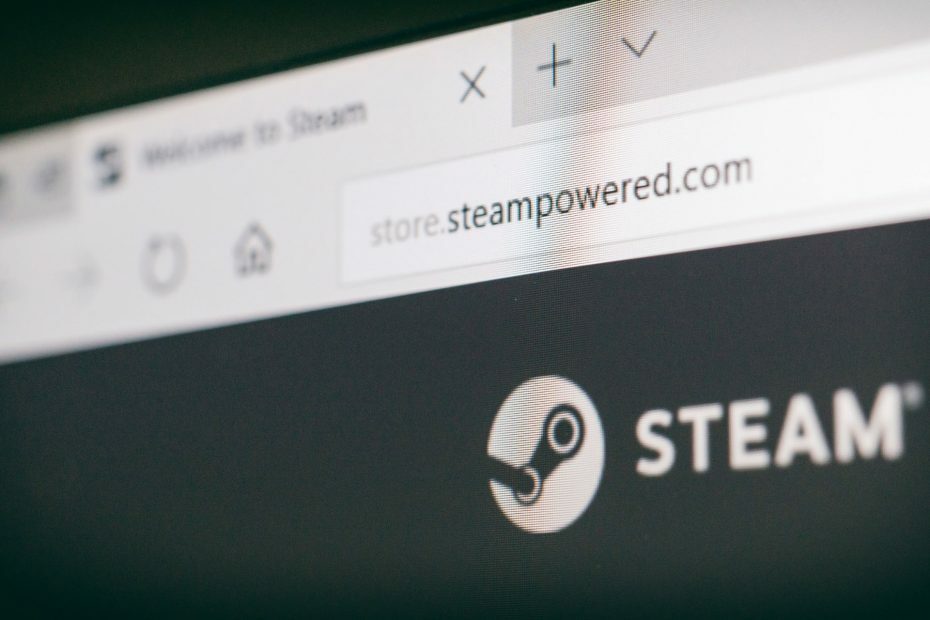XINSTALAR HACIENDO CLIC EN EL ARCHIVO DE DESCARGA
Este software mantendrá sus controladores en funcionamiento, lo que lo mantendrá a salvo de errores informáticos comunes y fallas de hardware. Compruebe todos sus controladores ahora en 3 sencillos pasos:
- Descargar DriverFix (archivo de descarga verificado).
- Hacer clic Iniciar escaneo para encontrar todos los controladores problemáticos.
- Hacer clic Actualizar los controladores para obtener nuevas versiones y evitar fallas en el sistema.
- DriverFix ha sido descargado por 0 lectores este mes.
Steam es un cliente de juegos dominante, sin embargo, muchos usuarios reportaron un molesto error que aparece especialmente en relación con el juego Sunset Overdrive.
Aparentemente, Steam piensa que el El sistema no cumple con los requisitos mínimos.. Obviamente, este no es siempre el caso, lo que hace que el caso sea aún más desconcertante y frustrante.
Su sistema puede cumplir con los requisitos mínimos o incluso superarlos, pero esto no impide que el cliente Steam emita este error.
¿Dónde puedo encontrar este error y qué esperar?
- El más común es Sunset Overdrive, pero otros también pueden verse afectados (Puesta de sol sobremarcha requisitos mínimos de error)
- brujo (el Edición mejorada de Witcher no se cumplen los requisitos mínimos, la GPU no cumple los requisitos mínimos DirectX 11 Witcher 3, brujo 1 requisitos del sistema no cumplidos)
- Nuevo mundo error de requisitos mínimos o falla minspec
- No se cumplen los requisitos de especificación del sistema Éxodo metropolitano
- Tu GPU está por debajo de los requisitos mínimos (verifique que su sistema cumpla con los requisitos mínimos)
Sin embargo, tenemos una lista de correcciones que podrían funcionar para usted, así que comencemos.
¿Cómo solucionar el error de Steam que no cumple con los requisitos mínimos?
- Habilitar/deshabilitar Superposición de Steam
- Editar el registro
- Ejecute Steam en modo de compatibilidad
- Verificar archivos del juego
- Reinstala tu juego
1. Habilitar/deshabilitar Superposición de Steam
- Abierto Vapor y dirígete a Ajustes.
- Haga clic en el En el juego pestaña.
- Controlar Habilitar Superposición de Steam mientras está en el juego.

- Ve a la Biblioteca.
- Haga clic derecho en el juego de su elección y seleccione Propiedades.
- Bajo la General También asegúrese de marcar o desmarcar la pestaña Habilite Steam Overlay mientras En el juego.
2. Editar el registro
Arreglar No se cumplen los requisitos mínimos del sistema error, a veces es necesario modificar su registro. Puedes hacerlo siguiendo estos pasos:
- prensa Tecla de Windows + R, ingresar regeditar y presiona Ingresar.

- Localiza el
Computadora\HKEY_LOCAL_MACHINE\SOFTWARE\y cambiar el Solo software de 1 a 0.
Wow6432Nodo\Microsoft\
Direct3D\Controladores - ahora ve a
Computadora\HKEY_LOCAL_MACHINE\SOFTWARE\y cambie el valor de EmulationOnly a 0.
Wow6432Nodo\Microsoft\
DirectDraw - Reinicie su máquina.
3. Ejecute Steam en modo de compatibilidad
En el caso de que todavía te encuentres con este error, te recomendamos que intentes ejecutar Steam en modo de compatibilidad. Para hacerlo, sigue estos pasos:
- Localice su directorio de instalación de Steam.
- Ahora, haga clic derecho en vapor.exe, y elige Propiedades.

- A continuación, haga clic en el Compatibilidad pestaña.
- Controlar Ejecuta este programa en modo compatibilidad para y seleccione una versión anterior de Windows. Hacer clic Aplicar y OK para guardar los cambios.

Ahora comprueba si el problema está resuelto.
- Steam no pudo cargar páginas web [Reparar 7, 118, 310 códigos de error]
- Error de Steam: Manifiesto no disponible [Fijar]
- El error del servicio Steam: el componente no funciona correctamente
- Solucione el error de Steam sin inicio de sesión de usuario de forma permanente [Guía rápida]
- Se detectó un conflicto de software al ejecutar Steam [Fijar]
4. Verificar archivos del juego
En algunas raras ocasiones, la verificación de archivos locales puede solucionar No se cumplen los requisitos mínimos del sistema error. Para hacer esto, siga estos pasos:
- abre el Vapor ventana.
- Haga clic en el Biblioteca para abrir la colección de juegos.
- Luego haz clic derecho en tu juego y selecciona Propiedades.

- presione el Verificar la integridad de los archivos del juego.

5. Reinstala tu juego
A veces, cuando todo lo demás falla, la mejor solución es reinstalar el juego. Para ello, sigue estos pasos:
- Para esto, simplemente inicie Steam y haga clic con el botón derecho en su juego.
- A continuación, vas a elegir Propiedades y seleccione Archivos locales.
- Haga clic en Desinstalar, y una vez desinstalado el juego, haz clic en Explorar archivos locales y elimine el archivo restante. El último paso es reinstalar tu juego.
Consejos adicionales:
Incluso si la causa es un simple error, siempre tenga en cuenta verificar los requisitos mínimos del sistema para cualquier juego o aplicación que desee ejecutar a través de Steam.
En caso de duda, ejecute Steam con derechos de administrador y vea si eso ayuda.
Ahí lo tienes, cinco soluciones simples que pueden ayudarte a solucionar No se cumplen los requisitos mínimos del sistema error Error de vapor. Siéntase libre de probar todas nuestras soluciones y háganos saber en la sección de comentarios si funcionó para usted.
 ¿Sigues teniendo problemas?Solucionarlos con esta herramienta:
¿Sigues teniendo problemas?Solucionarlos con esta herramienta:
- Descarga esta herramienta de reparación de PC calificado como Excelente en TrustPilot.com (la descarga comienza en esta página).
- Hacer clic Iniciar escaneo para encontrar problemas de Windows que podrían estar causando problemas en la PC.
- Hacer clic Repara todo para solucionar problemas con tecnologías patentadas (Descuento exclusivo para nuestros lectores).
Restoro ha sido descargado por 0 lectores este mes.